外网访问内网服务解决方案
怎么在外网访问内网windows服务器

怎么在外网访问内网windows服务器
路由器分配的是动态公网IP,且有路由器登录管理权限。
那么如何在外网远程桌面访问内网windows服务器呢?具体请看下面店铺介绍的操作方法!
在外网访问内网windows服务器的方法
明确远程桌面内网访问地址端口,确保远程桌面服务正常,在内网可以正常远程桌面访问连接。
内网使用nat123动态域名解析。
内网服务器安装nat123客户端,并使用它。
使用自己的帐号登录。
如没有帐号,“注册帐号”进入网站进行注册帐号。
进入主面板/域名解析列表/添加域名。
选择动态域名解析记录,使用免费二级域名,或自己的域名。
鼠标放在输入框有向导提示。
添加动态解析后,在域名解析列表中查看当着解析状态。
动态解析域名与本地公网IP保持对应。
路由器端口映射,路由映射远程桌面访问端口。
因为公网IP是在路由器上的,外网访问时,需要经过路由,需要在路由器上做端口映射,将内网远程桌面访问端口打通。
路由器端口映射位置:转发规则/虚拟服务器/添加允许外网访问端口和协议。
外网访问时,使用动态解析域名。
在外网访问远程桌面时,使用动态解析域名进行连接访问。
域名是不变的,可以上网即可访问,再也不担心动态公网IP变化的问题。
END。
外网如何访问局域网的服务器

外网如何访问局域网的服务器在当今数字化的时代,很多企业和个人都拥有自己的局域网服务器,用于存储重要的数据、运行特定的服务或应用程序。
然而,有时我们可能需要从外网访问这些位于局域网内的服务器,以便在外出时也能获取所需的信息或进行必要的操作。
那么,如何实现外网访问局域网的服务器呢?这可不是一件简单的事情,但也并非无法解决。
接下来,让我们一步步来探讨这个问题。
首先,我们要明白什么是局域网和外网。
局域网(Local Area Network,简称 LAN),通常是指在一个有限的地理范围内(比如一个办公室、一栋楼或者一个校园),由多台计算机和其他设备通过网络连接在一起形成的一个私有网络。
而外网,也就是广域网(Wide Area Network,简称 WAN),则是覆盖范围更广的网络,例如互联网。
要实现外网访问局域网的服务器,我们需要解决的一个关键问题是网络地址转换(Network Address Translation,简称 NAT)。
NAT 是一种将局域网内的私有 IP 地址转换为外网可识别的公共 IP 地址的技术。
大多数家庭和企业使用的路由器都具有 NAT 功能。
接下来,我们有几种常见的方法可以实现外网访问局域网服务器。
一种方法是使用端口映射。
在路由器上进行端口映射设置,将外网的特定端口请求转发到局域网内服务器的相应端口上。
例如,如果我们的服务器运行着一个 Web 服务,默认使用 80 端口,我们就可以在路由器中将外网的 8080 端口映射到局域网服务器的 80 端口。
这样,当我们从外网访问路由器的公共 IP 地址和 8080 端口时,请求就会被转发到局域网内的服务器上,从而实现访问。
要进行端口映射,首先需要登录到路由器的管理界面。
一般来说,在浏览器中输入路由器的 IP 地址(通常可以在路由器的背面找到),然后输入用户名和密码即可登录。
进入管理界面后,找到“端口映射”或“虚拟服务器”等类似的选项。
在这里,我们需要填写一些信息,包括内部服务器的 IP 地址(即局域网服务器的 IP 地址)、要映射的端口(如 80 端口)以及外部端口(如 8080 端口)。
利用NAT实现外网主机访问内网服务器要点

利用NAT实现外网主机访问内网服务器要点NAT(Network Address Translation)是一种网络协议,它允许将一个或多个私有IP地址映射到一个公共IP地址。
利用NAT来实现外网主机访问内网服务器可以采取如下要点:1.配置NAT设备:在网络中的边界设备(如路由器、防火墙等)上配置NAT规则,将外部IP地址映射到内部服务器的IP地址。
这可以通过在NAT设备上创建端口映射、地址映射或绑定多个公共IP地址来实现。
2.设置端口映射:为了实现外网主机访问内网服务器,需要将NAT设备上的外部端口映射到内部服务器的特定端口上。
这可以通过在NAT设备上创建端口映射规则来实现。
例如,将外部IP地址的80端口映射到内部服务器的80端口,使得外网主机可以通过访问公共IP地址的80端口来访问内网服务器。
3.配置防火墙规则:为了确保访问的安全性,需要在NAT设备上配置防火墙规则,限制外网主机对内网服务器的访问。
可以根据需要限制访问的源IP地址、端口等。
这样可以防止未经授权的外部主机访问内部服务器。
4.动态DNS:如果内网服务器的IP地址是动态分配的,则需要使用动态DNS服务来保证外网主机可以通过域名访问内网服务器。
动态DNS服务会将内网服务器的IP地址与域名进行绑定,并定期更新IP地址,使得外网主机可以根据域名找到内网服务器。
5.VPN隧道:如果安全性要求较高,可以考虑通过建立VPN隧道来实现外网主机访问内网服务器。
VPN隧道可以提供加密和身份验证等功能,确保通信的安全性。
在此配置下,外网主机需要先建立VPN连接,然后才能访问内网服务器。
6.网络地址转换:在进行NAT配置时,需要确保内网服务器的IP地址与外网主机所在的网络地址不发生冲突。
可以通过使用私有IP地址范围(如10.0.0.0/8、172.16.0.0/12、192.168.0.0/16)来避免地址冲突。
此外,还需确保NAT设备能够正确转换内外网地址。
外网怎么样访问局域网
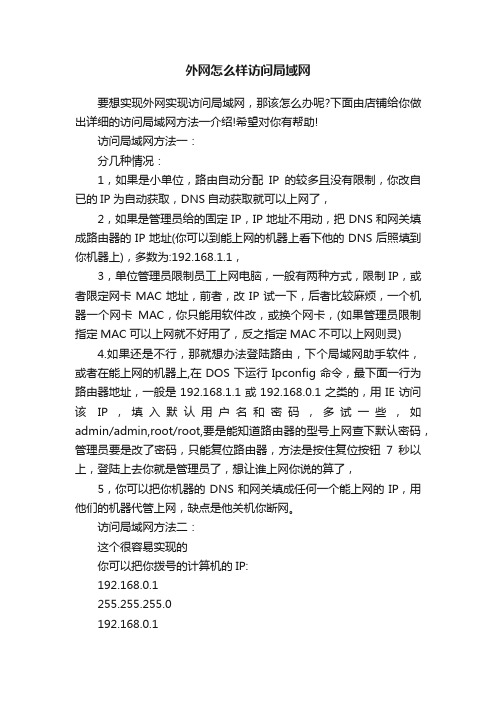
外网怎么样访问局域网要想实现外网实现访问局域网,那该怎么办呢?下面由店铺给你做出详细的访问局域网方法一介绍!希望对你有帮助!访问局域网方法一:分几种情况:1,如果是小单位,路由自动分配IP的较多且没有限制,你改自已的IP为自动获取,DNS自动获取就可以上网了,2,如果是管理员给的固定IP,IP地址不用动,把DNS和网关填成路由器的IP地址(你可以到能上网的机器上看下他的DNS后照填到你机器上),多数为:192.168.1.1,3,单位管理员限制员工上网电脑,一般有两种方式,限制IP,或者限定网卡MAC地址,前者,改IP试一下,后者比较麻烦,一个机器一个网卡MAC,你只能用软件改,或换个网卡,(如果管理员限制指定MAC可以上网就不好用了,反之指定MAC不可以上网则灵)4.如果还是不行,那就想办法登陆路由,下个局域网助手软件,或者在能上网的机器上,在DOS下运行Ipconfig命令,最下面一行为路由器地址,一般是192.168.1.1或192.168.0.1之类的,用IE访问该IP,填入默认用户名和密码,多试一些,如admin/admin,root/root,要是能知道路由器的型号上网查下默认密码,管理员要是改了密码,只能复位路由器,方法是按住复位按钮7秒以上,登陆上去你就是管理员了,想让谁上网你说的算了,5,你可以把你机器的DNS和网关填成任何一个能上网的IP,用他们的机器代管上网,缺点是他关机你断网。
访问局域网方法二:这个很容易实现的你可以把你拨号的计算机的IP:192.168.0.1255.255.255.0192.168.0.1DNS,你得问你当地的网通是多少在这台计算机上建立宽带连接并共享就是把右键点击---宽带连接---属性---选上共享宽带连接就可以了另一太设置为192.168.0.2255.255.255.0192.168.0.1DNS两机都是一样的OK了访问局域网方法三:路由器上需要设置端口映射,将你服务器上的3389端口映射到路由器上,这样,你老板就可以通过访问3389端口来对服务器进行远程桌面控制。
从外网访问内网HTTP服务

从外⽹访问内⽹HTTP服务使⽤frp内⽹穿透技术实现⼀. 背景已经开发好了⼀个前后端分离的web项⽬,在内⽹集群上部署使⽤,现在需要提供⼀个外⽹访问使⽤的⼊⼝。
⼆. 使⽤⼯具1. 外⽹服务器(这⾥使⽤实验室之前买的⼀台阿⾥云服务器使⽤)2. 内⽹穿透⼯具frp官⽅⽂档下载地址三. 需要的技术:使⽤frp暴露内⽹的http端⼝前提:外⽹服务器A和内⽹服务器B上都安装了frp1. 外⽹服务器设置修改配置⽂件 frps.ini (也可以不叫这个名字,只要内容如下格式即可)# frps.ini[common]# 这个端⼝是暴露给内⽹服务器连接的,通过该端⼝完成内外⽹穿透bind_port = 7000# vhost端⼝设置为哪个端⼝,就会把内⽹端⼝暴露在该端⼝上vhost_http_port = 8080根据配置⽂件启动frp服务端./frps -c ./frps.ini2.内⽹服务器设置修改配置⽂件 frpc.ini# frpc.ini# common部分完成内外⽹端⼝绑定的配置[common]# addr 设置为外⽹服务器ipserver_addr = x.x.x.x# 这⾥的 port 和服务端设置的bind_port相对应server_port = 7000# web部分完成内⽹需要映射的端⼝的配置[web]# 设置协议为httptype = http# 设置为本机内⽹iplocal_ip = x.x.x.x# 设置为需要映射的端⼝local_port = 80# 设置为外⽹服务器ipcustom_domains = x.x.x.x根据配置⽂件启动frp客户端./frpc -c ./frpc.ini这时,在外⽹ip:8080发送请求,请求可以穿透到内⽹机器的80端⼝上直观⽽可能不恰当的理解映射关系如下:1. 请求从外⽹的ip:8080端⼝(即服务端设置的vhost端⼝)发出2. 请求转发到外⽹服务器的7000端⼝(即服务端和客户端设置的bind_port)3. 请求从7000端⼝转发到内⽹机器4. 请求转发⾄内⽹的ip:80端⼝上(对应客户端设置的local_ip和local_port)四. 外⽹访问主要思路项⽬为前后端分离的,前后端分别部署在内⽹的 cluster-03:8080 和 cluster-06:8001,在内⽹中,前端是直接向 cluster-06:8001 发送http请求的。
实验13 利用静态NAT实现外网主机访问内网服务器

实验13 利用静态NAT 实现外网主机访问内网服务器一、实验环境:1. 建立如下的实验拓扑二.基本参数配置RA 路由器配置命令列表conf thostname RAinterface f1/0ip address 192.168.11.1 255.255.255.0exitinterface S1/2enc pppip address 201.2.6.5 255.255.255.0exitip route 0.0.0.0 0.0.0.0 201.2.6.6Internet 路由器配置命令列表:conf tHostname Internet.2 .2 .3interface f1/0ip address 211.69.11.1 255.255.255.0exitinterface S1/2enc pppclock rate 64000ip address 201.2.6.6 255.255.255.0exitip route 0.0.0.0 0.0.0.0.201.2.6.5声明NAT内外部接口:指定内部端口:RA(config)#interface f 1/0RA(config-if)#ip nat inside指定外部端口:RA(config)#interface s1/2RA(config-if)#ip nat outside采用静态映射发布内网中的WWW、FTP服务器RA(config)#ip nat inside source static tcp 192.168.11.2 80 201.2.6.33 80 RA(config)#ip nat inside source static tcp 192.168.11.2 21 201.2.6.33 21 RA(config)#ip nat inside source static tcp 192.168.11.2 20 201.2.6.33 20 也可以使用简单映射方式:RA(config)#ip nat inside source static 192.168.11.2 201.2.6.33采用OVERLOAD方式实现对外部网络的访问RA(config)#access-list 10 permit 192.168.11.0 0.0.0.255RA(config)#ip nat inside source list 10 intface s1/2三、配置验证1.在路由器上使用命令:show ip nat translations //查看动态转换信息show ip nat staticsics //查看静态转换信息查看NA T转换情况。
外网访问内网

外网访问内网概述随着互联网和网络技术的发展,许多企业和个人都开始使用内部网络(内网)来处理和存储敏感数据和资源。
然而,有时候需要从外部访问这些内部网络中的资源,例如远程办公、远程桌面控制等。
本文将探讨外网访问内网的几种常见方法和相应的安全措施。
一、端口映射端口映射是最简单和常见的外网访问内网的方法之一。
它通过将外部网络(公网)中的某个端口与内部网络中的特定设备或服务绑定起来,实现数据的传输。
具体步骤如下:1. 在内部网络的路由器或防火墙上配置端口转发规则。
将要访问的端口映射到内部网络中的目标设备或服务上。
2. 在外部网络中,通过访问内部网络的公网IP地址以及映射的端口号进行访问。
尽管端口映射简单易用,但也存在一定的安全风险。
由于内部设备或服务直接暴露在公网上,可能会受到入侵者的攻击。
因此,在配置端口映射时,应注意配置合适的访问控制策略,比如限制访问IP、使用强密码等。
二、虚拟专用网络(VPN)虚拟专用网络(VPN)是一种通过公网来建立安全连接的方法。
使用VPN,外部用户可以通过公网与内部网络建立加密的隧道,使得外部用户能够安全地访问内部网络中的资源。
要实现外网访问内网的VPN,需要在网络中建立一个VPN服务器和相应的VPN客户端。
具体步骤如下:1. 在内部网络中,搭建VPN服务器。
配置用户认证、加密算法等参数。
2. 配置VPN客户端,使其能够与服务器建立安全连接。
3. 在外部网络中,使用VPN客户端连接到VPN服务器,并通过VPN隧道访问内部网络中的资源。
使用VPN的优点是它提供了一种安全的外网访问内网的方法,数据在传输过程中通过加密保护,可以防止黑客窃取敏感信息。
同时,VPN还可以提供身份认证和访问控制等功能,增强网络安全性。
三、反向代理反向代理是一种通过将外部网络请求转发到内部网络的方法。
它隐藏了内部网络的真实地址和结构,只暴露一个公网IP地址给外部网络,可以提高内部网络对外部网络的安全性。
外网如何访问内网ftp服务器

外网如何访问内网ftp服务器内网FTP应用,在同一个局域网环境下可以正常访问连接使用,在外网如何访问使用?下面是店铺给大家整理的一些有关外网访问内网ftp服务器的方法,希望对大家有帮助!外网访问内网ftp服务器的方法FTP在局域网内的正常连接使用。
这一步是前提基础,确保FTP 应用本身运行的正常使用。
FTP应用在浏览器或本地文件夹或FTP客户端打开访问时注意使用的是FTP://开头地址在FTP服务器上本地或所在内网安装使用nat123客户端。
注意只在一台机上登录使用即可,如同一个号多处登录使用可能会出现映射混乱。
一般情况下在FTP服务器上安装使用即可,如有权限操作。
登录客户端并添加全端口映射。
将FTP服务器地址映射到外网域名地址。
这一步只是映射服务器IP地址,无需端口操作。
映射保存会可以将鼠标停留映射图标进一步查看当前状态提示。
在所有访问端安装使用访问者并添加FTP访问端口(默认是21),也可以默认的添加下列选择对应的。
在使用访问者本地或所在内网,使用映射后的域名地址和添加访问的FTP端口进行访问连接。
FTP访问建议使用FTP客户端比较方便操作。
FTP 是File Transfer Protocol(文件传输协议)的英文简称,而中文简称为“文传协议”。
用于Internet上的控制文件的双向传输。
同时,它也是一个应用程序(Application)。
基于不同的操作系统有不同的FTP应用程序,而所有这些应用程序都遵守同一种协议以传输文件。
在FTP的使用当中,用户经常遇到两个概念:"下载"(Download)和"上传"(Upload)。
"下载"文件就是从远程主机拷贝文件至自己的计算机上;"上传"文件就是将文件从自己的计算机中拷贝至远程主机上。
用Internet语言来说,用户可通过客户机程序向(从)远程主机上传(下载)文件。
与大多数Internet服务一样,FTP也是一个客户机/服务器系统。
- 1、下载文档前请自行甄别文档内容的完整性,平台不提供额外的编辑、内容补充、找答案等附加服务。
- 2、"仅部分预览"的文档,不可在线预览部分如存在完整性等问题,可反馈申请退款(可完整预览的文档不适用该条件!)。
- 3、如文档侵犯您的权益,请联系客服反馈,我们会尽快为您处理(人工客服工作时间:9:00-18:30)。
外网访问不同内网视频服务解决方案方案任务:外网用户通过Internet访问不同内网段的视频服务方案要求:不影响内网用户正常办公和Internet访问根据上述任务和要求,提供了以下解决方案:该方案实现方法:透过路由器端口映射技术,将不同内网多个监控设备映射到Internet网去,实现外网用户访问不同内网视频服务该方案公司内网架构如下:图1物理连接:上图虚线部分是要实现端口映射监控设备(监控设备采用了海康和大华数字视频录像机,如上图海康DVR1、海康DVR2、大华DVR)海康DVR1通过直连网线连到交换机S2的LAN 口上,海康DVR2和大华DVR也通过直连网线连到交换机S3的LAN口上,交换机S3则连到路由器R2相关配置:1.DVR配置各DVR的IP地址、子网掩码、网关、端口设置如下:IP子网掩码网关视频传送端口海康DVR1192.168.1.100255.255.240.0192.168.1.18000海康DVR2192.168.200.55255.255.255.0192.168.200.18001大华DVR192.168.200.52255.255.255.0192.168.200.137777具体关于视频传送端口修改,可通过DVR配置界面完成,详情可参考相关说明书。
2.路由器R2配置(本方案中R2采用了双网卡主机(一台主机安装两个网卡),来代替专用路由器),目的是将监控网段设备的视频传送和网页访问端口映射到办公网段1)首先确保主机WIN2003系统和安保软件已安装好,建议修改两张网卡名称为”内网”(连接交换机S3)和”外网”(连接交换机S1)以示区别,内网网卡IP、子网掩码:192.168.200.1/255.255.255.0外网网卡IP、子网掩码、网关:192.168.2.201/255.255.240.0/192.168.1.12)点击”开始”—“管理工具”—“服务”,查找”Routing and Remote Access”服务,查看该服务是否已启动。
3)点击”开始”—“管理工具”—“路由和远程访问”,进入配置界面(如下图2.1.2)4)鼠标右击”服务器状态”选择”添加服务器”—“这台计算机”,就会出现该主机计算机名(如下图2.1.3)图2.1.35)鼠标右击计算机名称,选择”配置并启用路由和远程访问”,单击”下一步”选”自定义配置,点”下一步”图2.1.46)选中”LAN路由”(如上图2.1.4),点”下一步”—“完成”,这时系统会询问”路由和远程访问服务已被安装,是否要开始服务”选”是”,等待系统启动路由和远程服务(服务启动后会显示下图2.1.5窗口)图2.1.57)鼠标右击”NAT/基本防火墙”的”属性”,选择”新增接口”,这时右侧窗口会显示一个”外网”列表项(下图2.1.6)图2.1.68)鼠标右击”外网”选”属性”,点击接口类型下面单选项”公用接口连接到Internet”,在复选框”在此接口上启用NAT”打上勾,切换到”服务和端口”选项卡(如下图2.1.7)图2.1.79)点击”添加”按钮(将大华DVR和海康DVR2的视频传送端口映射到办公网段),添加海康DVR2视频服务,服务描述输入”hk_dvr”,协议是”TCP”,传入和传出端口输入8001,专用地址输入192.168.200.55,按”确定”,同样点击”添加”按钮,增加一个WEB页面登录服务(DVR自带),服务描述输入”hk_web”,协议是”TCP”,传入端口输入81、传出端口输入80,专用地址输入192.168.200.55,”确定”如下图2.1.8。
图2.1.8同理,添加一个大华DVR服务,服务描述是”dh_dvr”,协议”TCP”,传入和传出端口是37777,专用地址是192.168.200.52,按”确定”,同样增加一个WEB页面登录服务,服务描述输入”dh_web”,协议是”TCP”,传入端口输入82,传出端口输入80,专用地址输入192.168.200.52,”确定”,如下图2.1.9。
图2.1.910)确认刚才配置服务条目,并勾选让服务生效(如下图2.1.10),然后”确定”。
图2.1.10完成了R2端口映射功能配置。
3.安保软件相关配置(目的提供网页访问界面和视频传送通道的调用):1)首先通过用户名和密码登录到安保软件主界面,点击”CCTV管理”-“矩阵管理”进入矩阵管理设备窗口,在右侧窗口中”新建”三个矩阵设备,对矩阵进行参数配置(如下图2.1.11)。
图2.1.11具体配置参数如下:设备编号设备名称视频输出总数输出开始地址视频输入总数输入开始地址HKDVR01HKDVR_TEST45411 HKDVR_Nixon HKDVR_Nixon89815Pelco_mix Pelco_TEST_41101Pelco_mix备注参数:COM;COM3,19200,8,E;PELCO DMR,0;1:0101,2:0505,3:0606,4:0707,;0;0;##“设备编号”是矩阵主机编号,”设备名称”是矩阵主机名称,”视频输出总数”是矩阵主机视频输出总数,”输出开始地址”矩阵主机视频输出的逻辑开始地址,”视频输入总数”是矩阵主机视频输入总数,”输入开始地址”矩阵主机视频输入的逻辑开始地址,”备注”可对相关设备进行详细参数设置。
2).然后,点击”资源管理”—“防区管理”(方便对用户进行分区管理),新建两个防区,如下图2.1.12图2.1.12具体配置情况:防区名称布/撒防腐剂最大报警点数测试室撒防24监控室撒防213).然后,点击”CCTV管理”—“摄像机管理”,针对每一个矩阵新建新的摄像机,并进行相关参数设置(如下图2.1.13)图2.1.13具体配置参数如下:针对HKDVR_TEST矩阵设备编号设备名称视频色彩防区关联视频矩阵矩阵视频输入编号HKDVR01-01HKDVR01-01彩色测试室HKDVR_TEST(HKD1(11)VR01)2(12)HKDVR01-02HKDVR01-02彩色测试室HKDVR_TEST(HKDVR01)3(13)HKDVR01-03HKDVR01-03彩色测试室HKDVR_TEST(HKDVR01)HKDVR01-04HKDVR01-04彩色测试室HKDVR_TEST(HKD4(14)VR01)针对HK_DVR_Nixon矩阵设备编号设备名称视频色彩防区关联视频矩阵矩阵视频输入编号101C101彩色监控室HKDVR_Nixon(HKD VR_Nixon)1(15)102C102彩色监控室HKDVR_Nixon(HKD VR_Nixon)8(22)针对Pelco_TEST 矩阵设备编号设备名称视频色彩防区关联视频矩阵矩阵视频输入编号001Cam1彩色测试室Pelco_TEST(Pelco_mi x)1(1)002Cam2彩色测试室Pelco_TEST(Pelco_mi x)2(2)003Cam3彩色测试室Pelco_TEST(Pelco_mi x)3(3)004Cam4彩色测试室Pelco_TEST(Pelco_mi x)4(4)“设备编号”是摄像机编号,”设备名称”是摄像机名称,”视频色彩”确定摄像机的视频颜色,”防区”选择该摄像机所属防区,”关联视频矩阵”选择摄像机关联的矩阵主机,”矩阵视频输入编号”是选择关联矩阵主机的视频输入编号。
4).点击”CCTV 管理”—“视频通道”—“远程数字视频通道”,新建两个数字通道,进行相关配置:(如下图2.1.14)图2.1.14具体参数配置如下“数字视频编码”是需建立的数字视频编码(如:DVR 或者视频服务器),”数字视频名称”是数字视频(如:DVR 或者视频服务器)对应名称,”所在VIDEOSERVER”是数字视频设备(如:DVR 或视频服务器)外网访问IP 地址(因为使用DDNS 动态域名服务,所以可直接填入域名 代替外网访问IP 地址),”输入端口总数”是数字视频设备(如:DVR 或视频服务器)的视频输入总数,“起始地址”是视频输入的逻辑开始地址,逻辑地址,”设备型号”是数字视频设备(如:DVR 或视频数字视频编码数字视频名称所在VIDEOSERVER 输入端口总数起始地址设备型号备注HKDVR_001HKDVR_TEST nixonnetvideo.vic 41HiKVision NET(DVR/DVS)8001;admin;12345;HKDVR_002HKDVR_Nixonnixonnetvideo.vic85HiKVision NET(DVR/DVS)8000;admin;82535421;服务器)对应的型号,”备注”对应数字视频设备的相关端口号、用户名、密码。
5).点击”系统维护”—“用户管理”,新建5个用户,是为了外网用户登录的需要(如下图2.1.15)。
图2.1.15各用户权限设置用户名密码采用接口本地防区权限等级\数字窗口数字通道权限(针对监控室和测试室防区)demo1nixon COM3:1监控室、测试室1查看、回放、配置、下载demo2nixon COM3:2监控室、测试室1查看、回放、配置、下载demo3nixon COM3:2监控室、测试室1查看、回放、配置、下载demo4nixon COM3:4监控室、测试室1查看、回放、配置、下载demo5nixon COM3:3监控室、测试室1查看、回放、配置、下载6).把WebServer文件夹直接复制到安保软件安装目录下面,目的是提供网页访问界面(如下图2.1.16)图2.1.16完成了安保软件配置。
3.路由器R1配置,R1采用了QNO的FVR9208专用路由器(目的是将办公网段视频传送和网页访问端口映射到广域网上)1)进入路由器配置页面,点击”基本配置项目”=>”网络端口设定”进行局域网接口和广域网接口IP设定(具体设置如下图3.1.1)局域网LAN(IP)是192.168.1.1/255.255.240.0广域网1(WAN1)接口是使用PPPoE(ADSL拨号方式获取动态IP)图3.1.12)点击,“进阶功能配置”=>“虚拟服务器”,添加以下三个映射条目(如下图3.1.2)图3.1.23)点击,”进阶功能配置”=>“路由通讯协议”,将路由器运作模式改为NAT模式(如下图3.1.3)图3.1.34)点击,”进阶功能配置”=>“DDNS动态域名解析服务”,输入已申请域名、域名帐号和密码(如下图3.1.4)图3.1.4完成了R1配置。
通过该域名可绑定通过ADSL获取动态IP。
上述三步配置完成后,外网用户可通过该域名来访问不同内网视频服务。
